iPad:SIMカードの挿入または取り外し方法
このチュートリアルでApple iPadのSIMカードにアクセスする方法を学びましょう。

iPhone のスピーカーは常に音量が大きいほうですが、全体的な音量が物足りない場合があります。この場合、iPhone の設定を使用して Apple Music の音量を大きくすることができます。さらに詳しく知りたい方は読み続けてください。
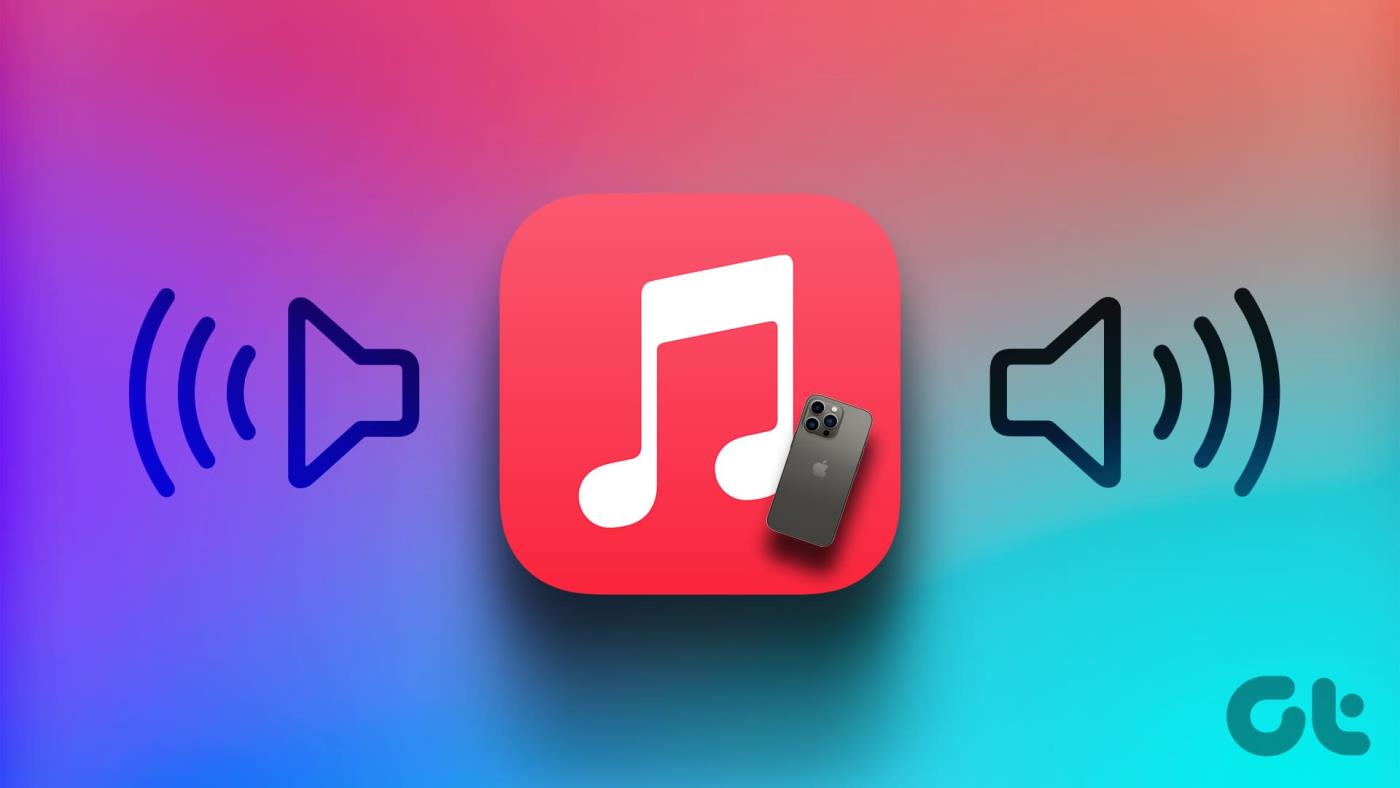
音量が小さいと、特にヘッドフォンを使用している場合には耳に優しくなりますが、グループで音楽を再生したり、曲の内容が聞き取りにくかったりする場合には邪魔になります。それでは、iPhone で Apple Music の音量を上げる 6 つの方法を見てみましょう。
モバイルケースは、突然の落下や衝撃からデバイスを保護するのに役立ちます。ただし、ケースが合わないと、カメラやスピーカーなどのデバイスのハードウェアが覆われてしまう可能性があります。したがって、デバイスでこもった音や通常よりも低い音が発生した場合は、必ずケースを取り外して再度確認することをお勧めします。
音が正常に戻った場合は、ケースを外したままにするか、代わりに新しいケースを取り付けてください。
iPhone の設定の変更を開始する前に、デバイスの音量レベルが最大かどうかを確認することをお勧めします。このようにして、音量スライダーを最高レベルに設定するだけで iPhone を最大限に活用できます。その方法は次のとおりです。
ヒント: iPhone のコントロール センターに関する素晴らしいヒントについては、記事をご覧ください。
ステップ 1:画面の右上隅から下に引き下げて、iPhone のコントロールセンターを開きます。
ステップ 2:次に、音量レベルを最大に設定します。
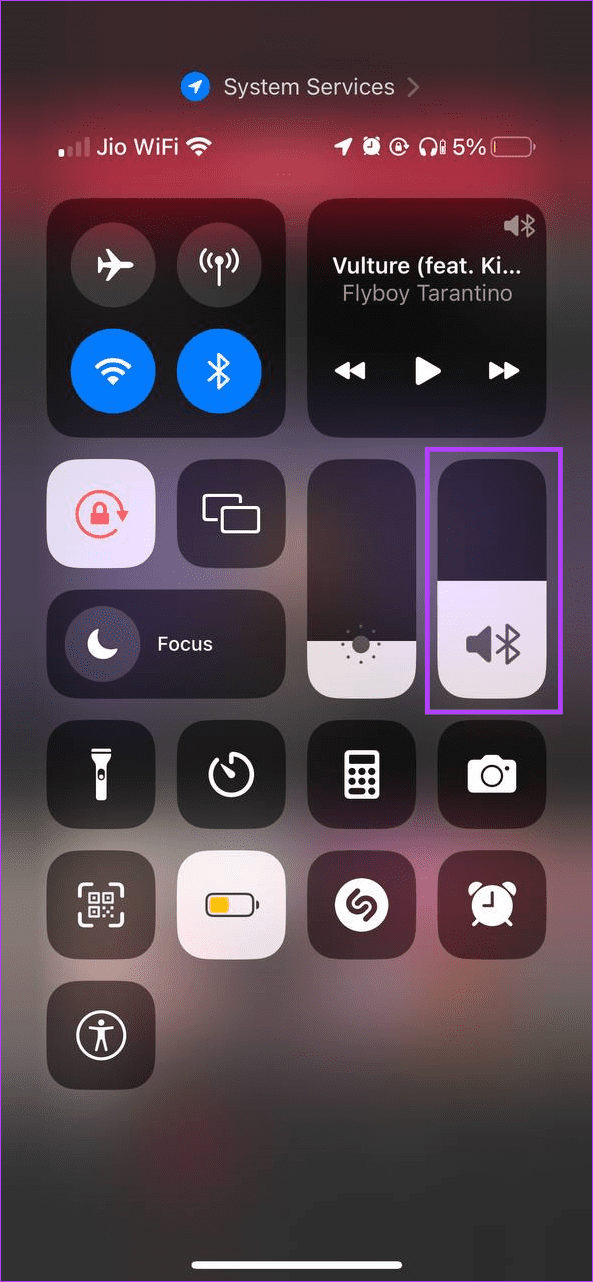
これにより、Apple Music アプリの音量がすぐに上がります。ただし、すでに音量が最大に設定されている場合は、以下の方法に進みます。
オーディオをよりスムーズにするために、iPhone はイコライザーやサウンドチェックなどの設定を使用します。ただし、これらの設定により、全体的なサウンド レベルが誤って制限される可能性があります。これを防ぐには、サウンド チェックをオフにして、EQ を深夜モードに設定します。
これにより、iPhone によるオーディオのスムーズ化が停止され、静かな部分の音量が増加します。以下の手順に従ってください。
ステップ 1: iPhone で [設定] メニューを開きます。
ステップ 2:下にスクロールして「音楽」をタップします。
ステップ 3:ここで、サウンドチェックのトグルがオフになっていることを確認します。
ステップ 4:次に、「EQ」をタップします。
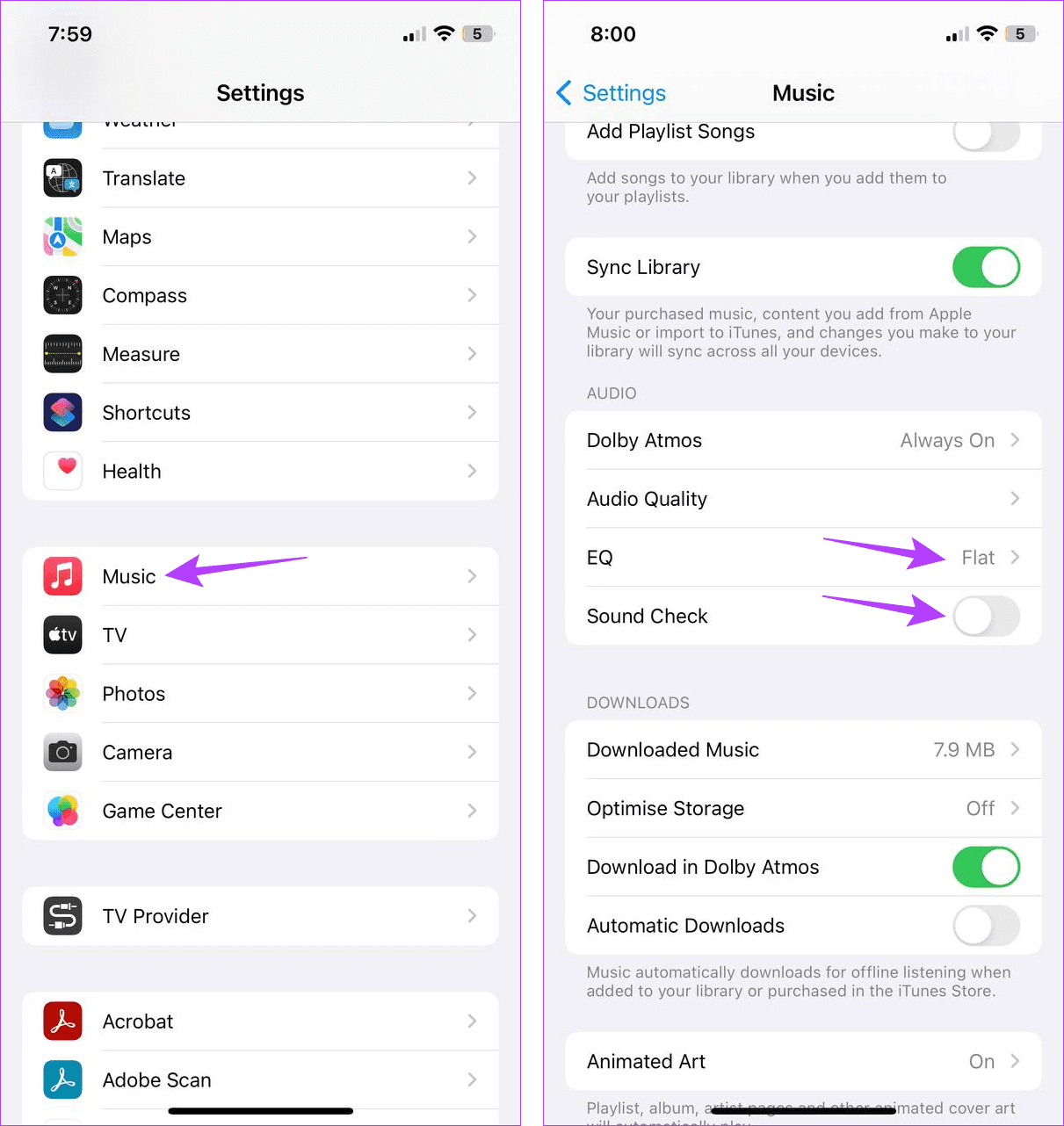
ステップ5:「深夜」をタップします。
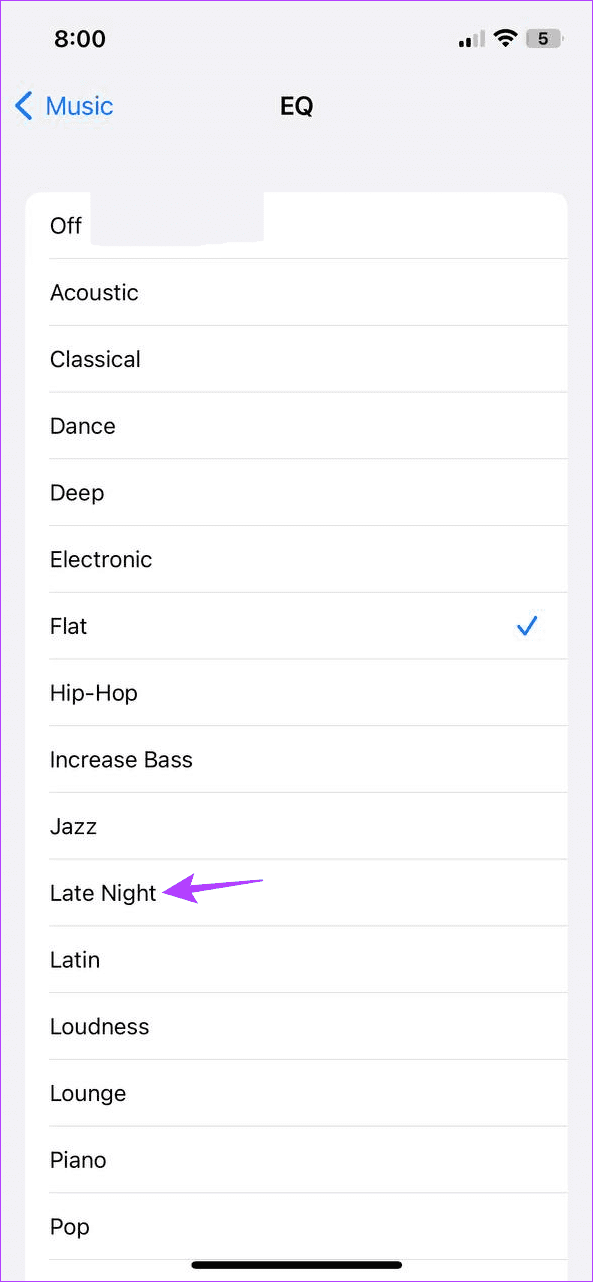
これにより、iPhone で Apple Music の音量が大きくなりますが、音質が若干低下する可能性があります。
Apple Music には、ロスレス オーディオを有効にするネイティブ オプションがあります。これにより、ユーザーは強化された優れたサウンド体験を得ることができます。さらに、聴いている曲に Lossless Audio タグが付いている場合、これはさらに効果的に機能します。 iPhone の設定メニューを使用してこれをオンにする方法は次のとおりです。
ステップ 1: [設定] を開き、[音楽] をタップします。
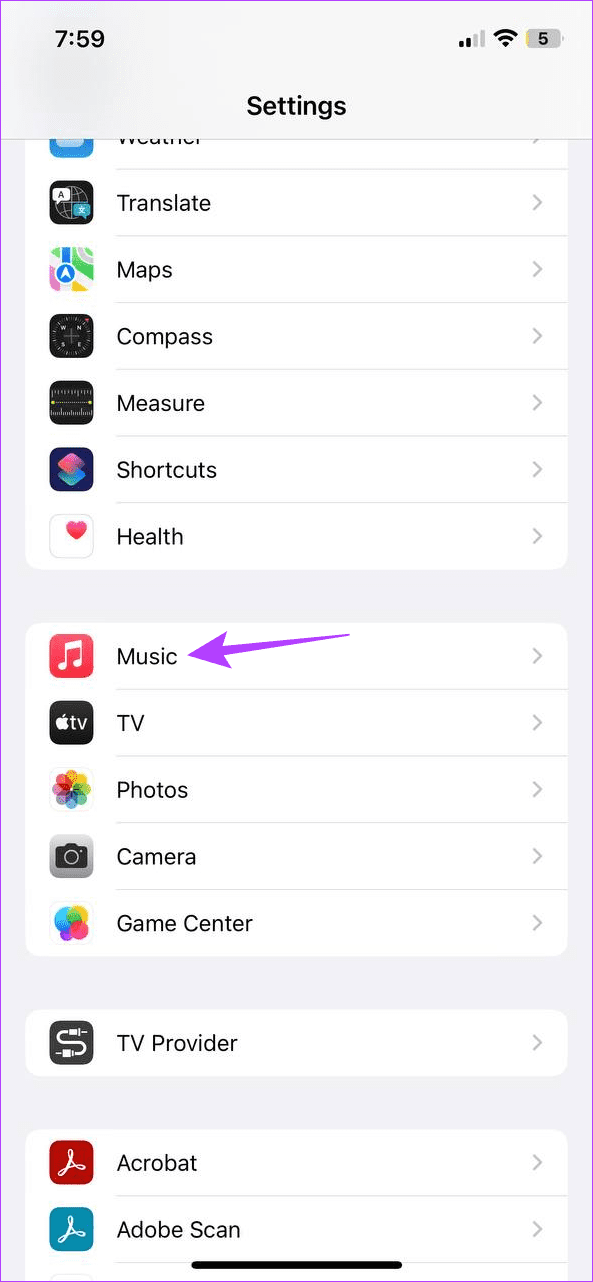
ステップ 2:下にスクロールして、「オーディオ品質」をタップします。
ステップ 3:ここで、「ロスレスオーディオ」トグルがオンになっていることを確認します。
ステップ 4: Wi-Fi ストリーミングとダウンロードの品質をロスレスまたは高解像度ロスレスに変更できます。
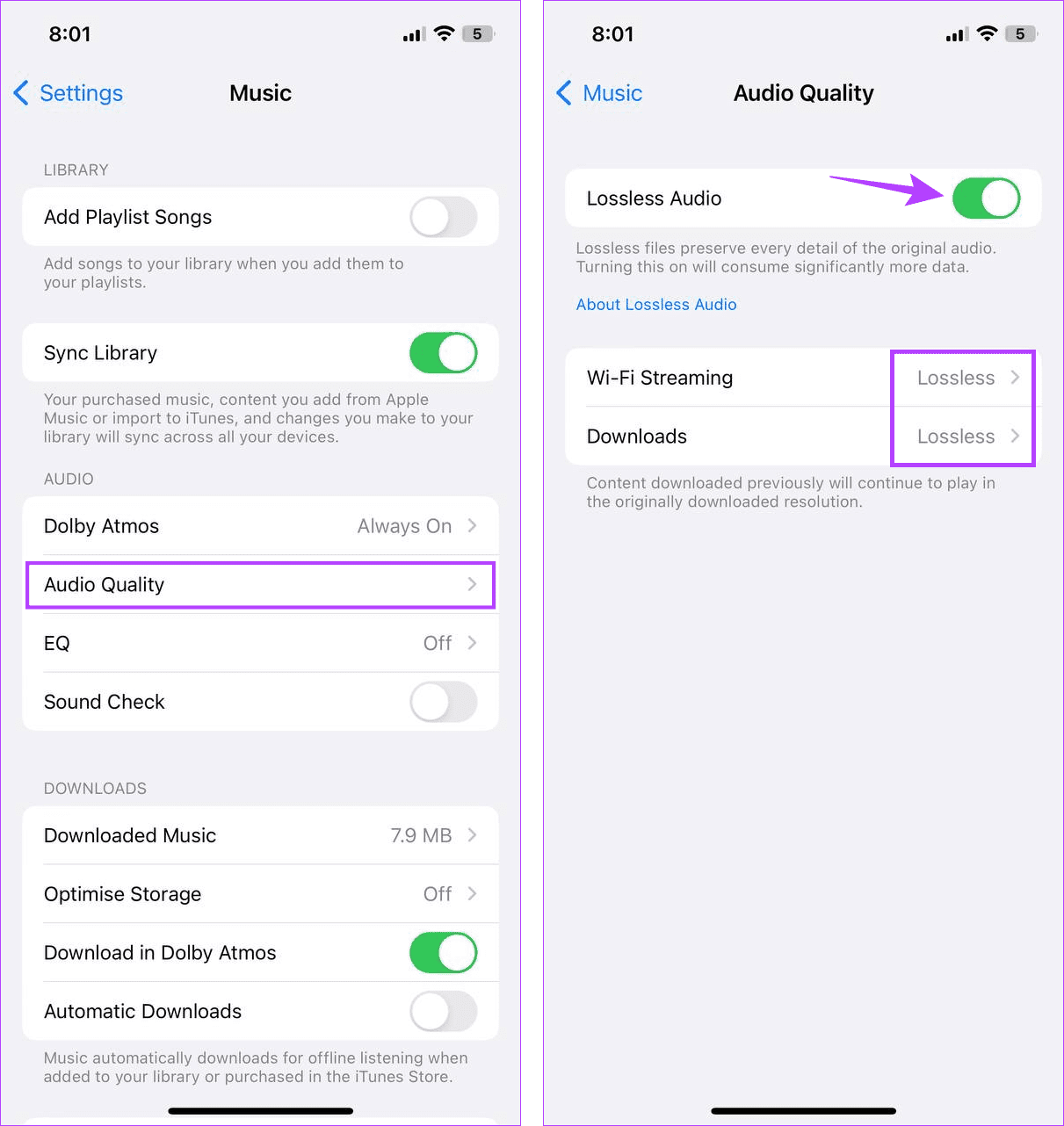
これは、Apple Music の音量が小さい問題を克服し、オーディオ品質も向上させるのに役立ちます。
こちらもお読みください: iPhone でパーソナライズされた空間オーディオを使用する方法
名前が示すように、ヘッドフォン セーフティは、設定されたデシベル制限未満に保つことで、ヘッドフォンのオーディオ音量の突然の上昇を回避する便利な機能です。ただし、 Apple Music の再生音量が小さいのはそれが原因である可能性もあります。この機能をオフにして Apple Music の音量を大きくする方法は次のとおりです。
ステップ 1:設定を開き、「サウンドと触覚」をタップします。
ステップ 2:ここで、「ヘッドフォンの安全性」をタップします。
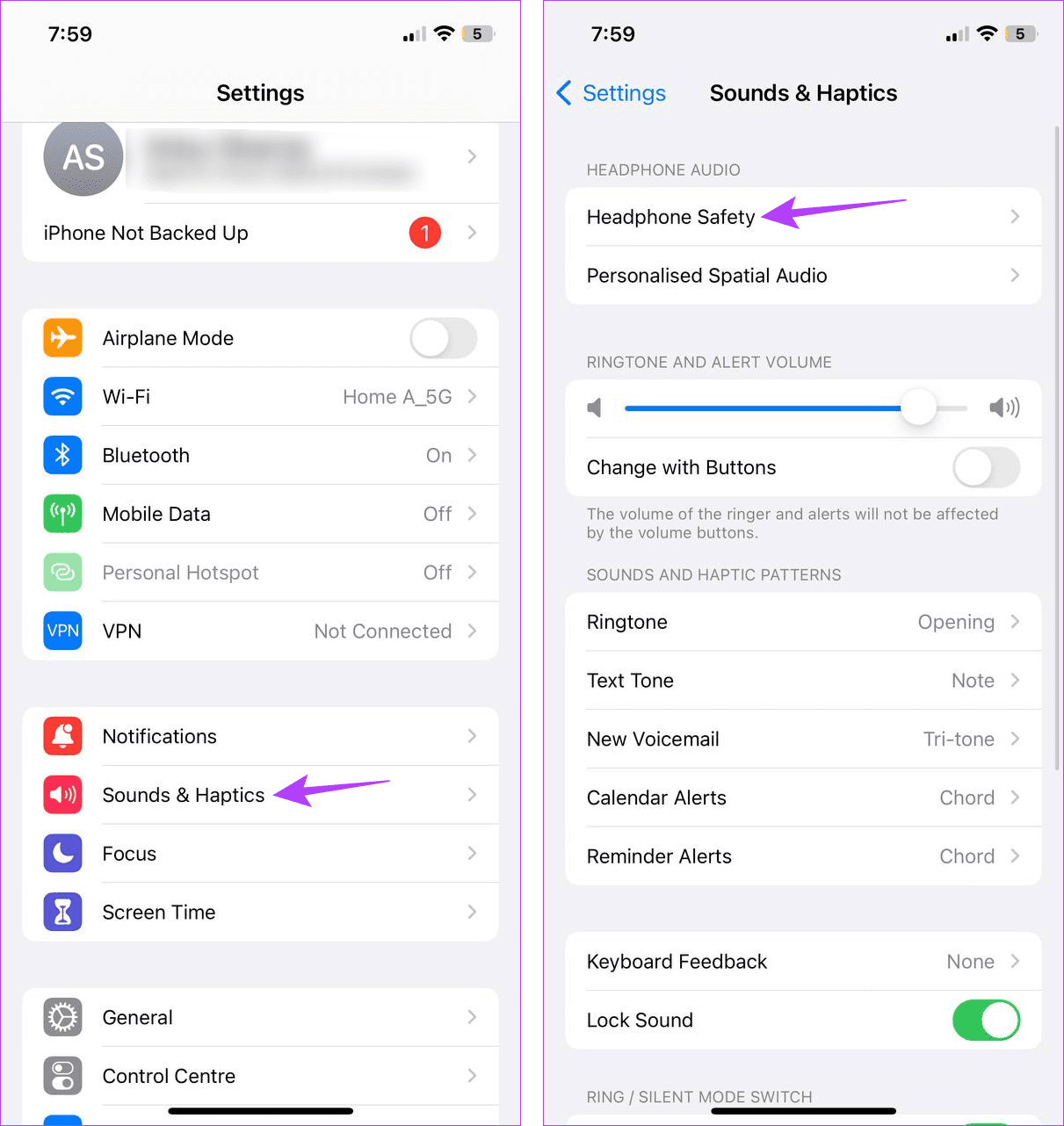
ステップ 3:「大きな音を減らす」のトグルをオフにします。
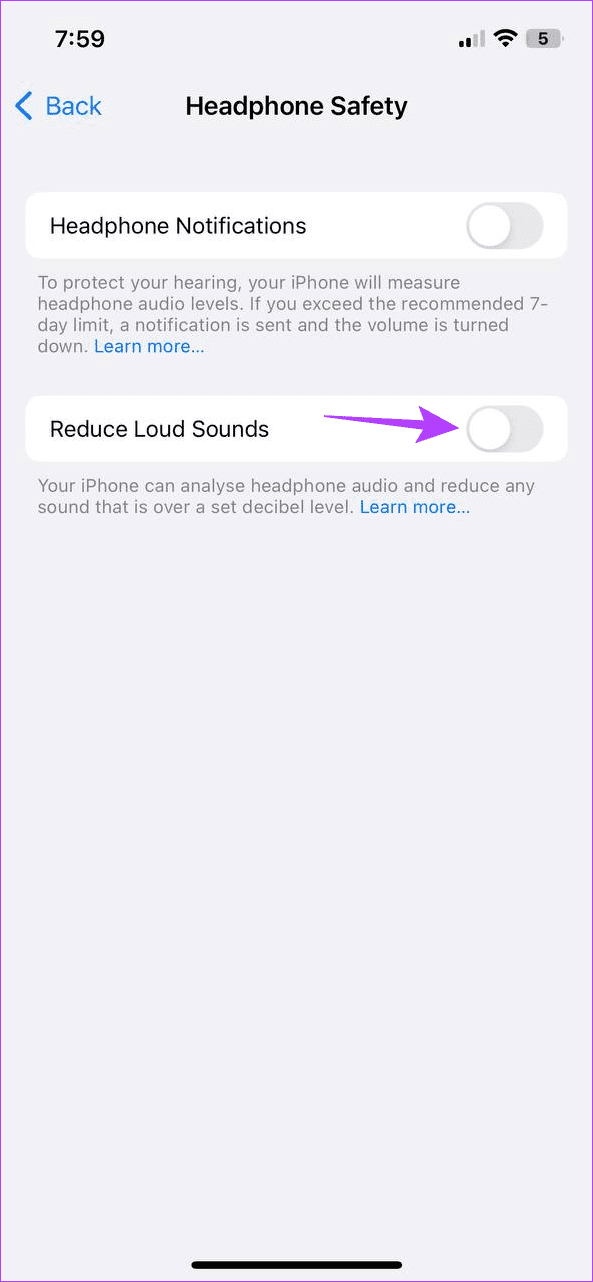
これにより、Apple Music での音楽の音量が大きくなるはずです。ただし、注意して、非常に大音量の音楽に長時間さらされることは避けてください。
完全なパーティー効果を得るには、iPhone を外部 Bluetooth スピーカーに接続して、友人や家族と一緒に Apple Music を楽しむこともできます。その方法は次のとおりです。
ステップ 1: [設定] を開き、[Bluetooth] をタップします。
ステップ 2:以前に接続したデバイスの場合は、リストからそのデバイスをタップします。
ステップ 3:新しいデバイスの場合は、「その他のデバイス」セクションに移動し、関連するデバイスをタップします。
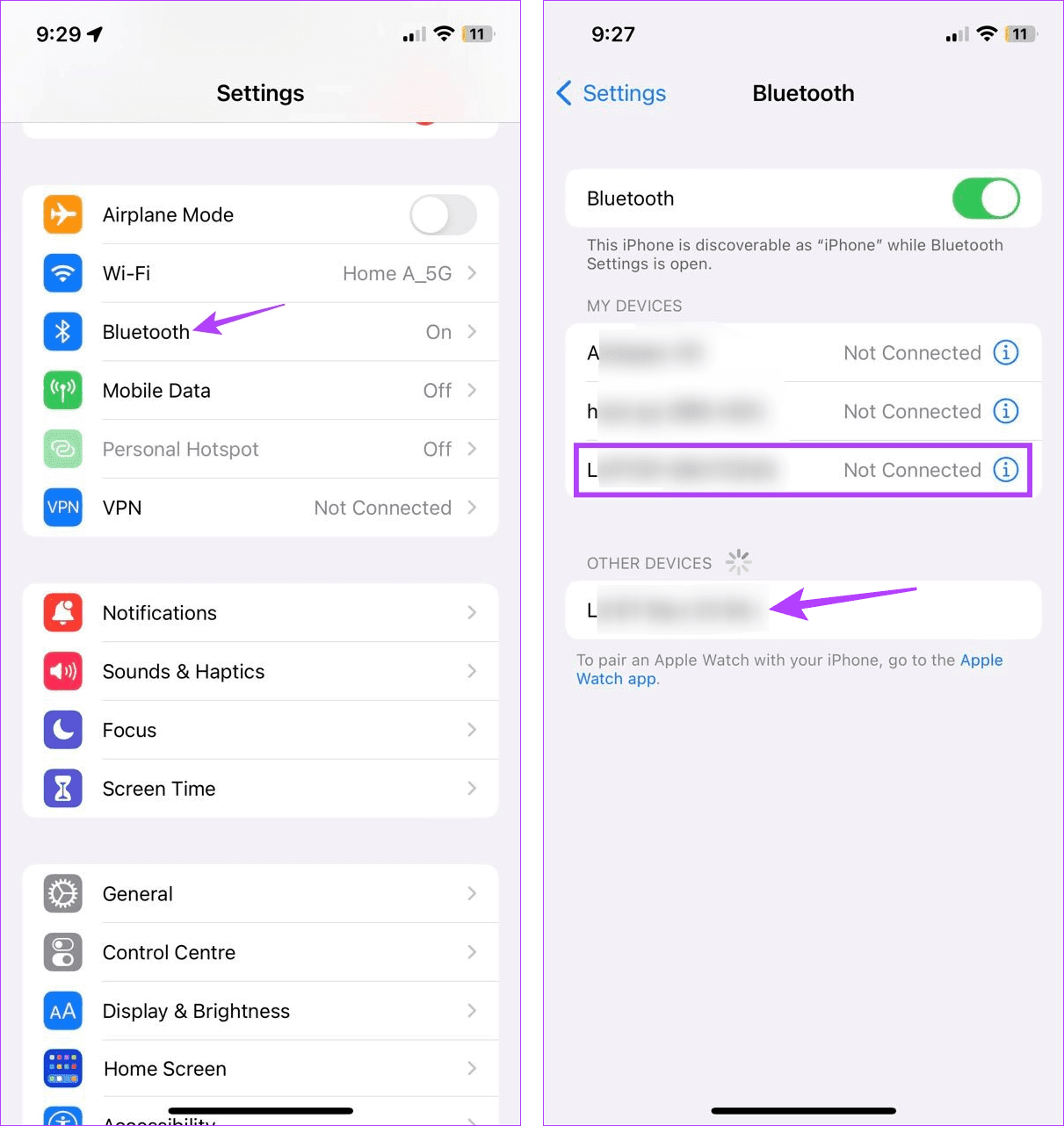
デバイスが接続されると、Bluetooth 設定メニューに「接続済み」と表示されます。
こちらもお読みください: iPhone で Bluetooth デバイスをペアリングおよび管理する方法
一般的に Apple Music を大音量にするだけでなく、車の中でも Apple Music を大音量にすることもできます。これを行うには、携帯電話で Siri を開いて質問します。 Siri が応答し始めたら、同時に iPhone の音量を上げます。これにより、車内の iPhone で Apple Music の音量を大きくすることができます。
1. サードパーティの Apple Music コンバータを使用して Apple Music の曲の音量を大きくすることはできますか?
はい、 DRmare Audio ConverterやTuneFab Apple Music Converterなどのコンバータ アプリを使用して、曲を変換し、曲自体の音量を増やすことができます。次に、iPhone の Apple Music 経由で再生します。ただし、一部のアプリでは有料のサブスクリプションが必要な場合があります。
2. ボウルを使って iPhone で Apple Music の音量を大きくできますか?
ボウルは一時的なエコーチャンバーを作成し、iPhone 上の Apple Music の音量を高めるのに役立ちます。これを行うには、iPhone スピーカーをボウルの内側に向けて置きます。ボウルの底とスピーカー グリルの間にスペースができるように、必ずデバイスを傾けてください。次に、音量を最高の設定に設定し、Apple Music でオーディオを再生します。ただし、特定のボウルでは望ましい結果が得られない場合があります。
この記事が、iPhone で Apple Music の音量を大きくする方法を理解するのに役立つことを願っています。さらに、特に外出先での再生エクスペリエンスを向上させるために、Apple Music で曲をダウンロードすることもできます。
このチュートリアルでApple iPadのSIMカードにアクセスする方法を学びましょう。
この記事では、Apple iPhoneで地図ナビゲーションとGPS機能が正常に動作しない問題を解決する方法について説明します。
デバイスのキーボードの小さなキーの使用に問題がありますか? iPhone と iPad のキーボードを大きくする 8 つの方法を紹介します。
iPhone および iPad の Safari で「接続がプライベートではありません」を解消する方法をお探しですか?そのための 9 つの方法については、記事をお読みください。
Apple Music でお気に入りの曲が見つかりませんか? Apple Music の検索が機能しない場合に役立つガイドは次のとおりです。
iOS 17には、既存のリマインダーについて事前に通知を受け取ることができる新しい早期リマインダー機能があります。早めのリマインダーを分、時間、日、週、または数か月前に設定できます。
iPhone で iMessage が配信されないエラーを修正するための包括的なガイドです。その解決策を9つご紹介します。
WhatsApp用のアプリがない中でも、Apple WatchでWhatsAppを快適に利用する方法について詳しく解説します。
iPhoneユーザーがPixelBudsを使用する方法と、Android専用機能を見逃すことについて説明します。
Apple Photos は写真を顔を認識して整理しないのでしょうか?問題を解決するためのトラブルシューティングのヒントをいくつか紹介します。







